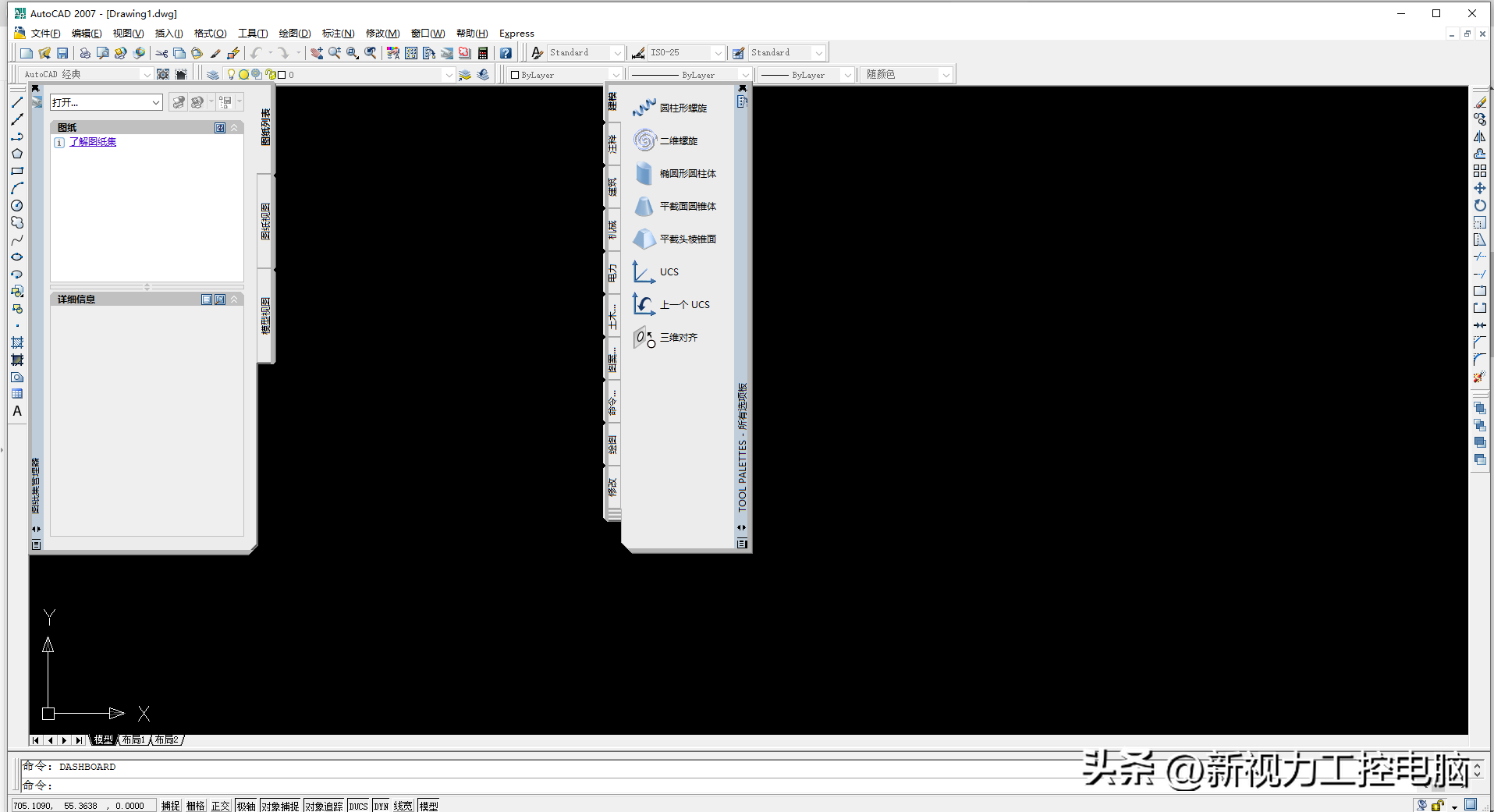一、安装CAD2007
温馨提示,在此安装之前,先不要运行其他的软件,建议是下载好软件后,将电脑重启一遍再开始安装软件。
首先,我们先将下载下来的AutoCAD2007版本压缩包解压,软件有32位和64位,安装之前先看下自己的电脑属性是多少位的。如图下查看到系统类型为64位操作系统,所以我们选择64位的CAD2007版本来进行安装。建议是认真看一遍后再开始安装。
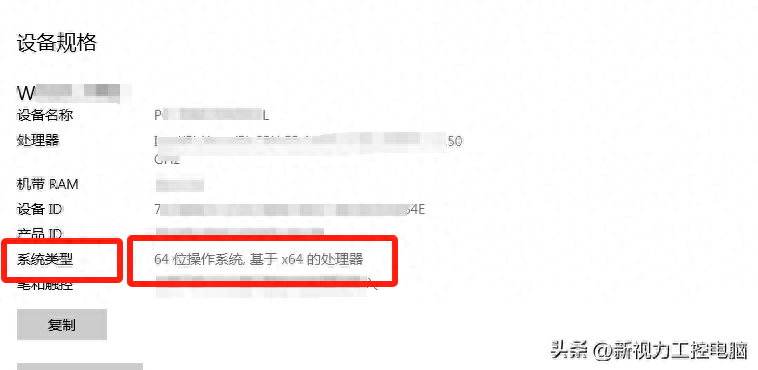
1、解压后,找到acadFeui文件夹,打开文件夹,运行“Setup.exe”应用程序,开始AutoCAD2007的安装。步骤很详细,几乎每个安装界面都有截图。
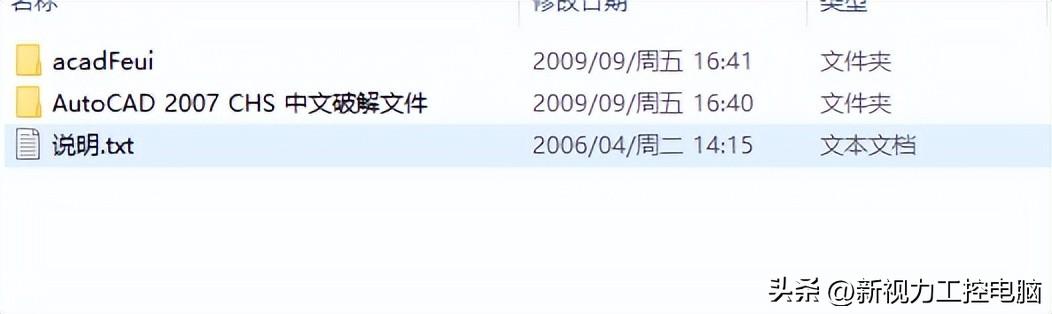
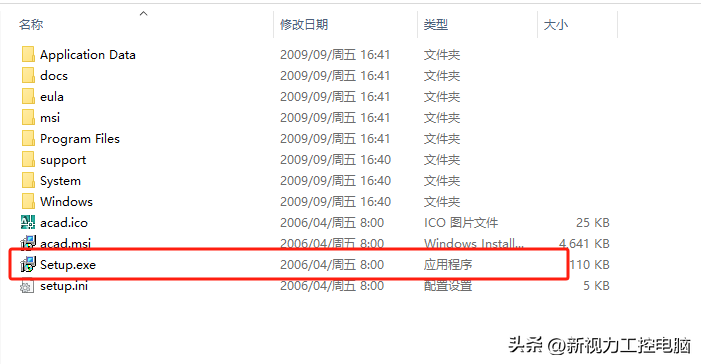
2、弹出安装提醒,选择确定。
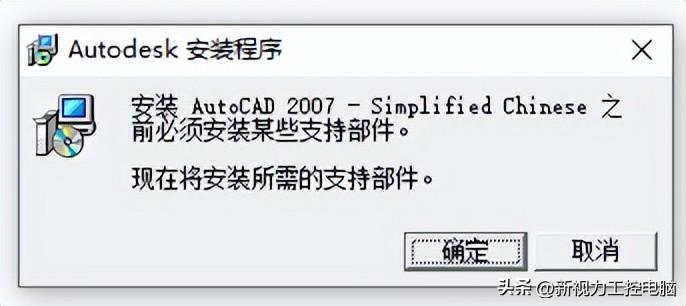
3、下一步。
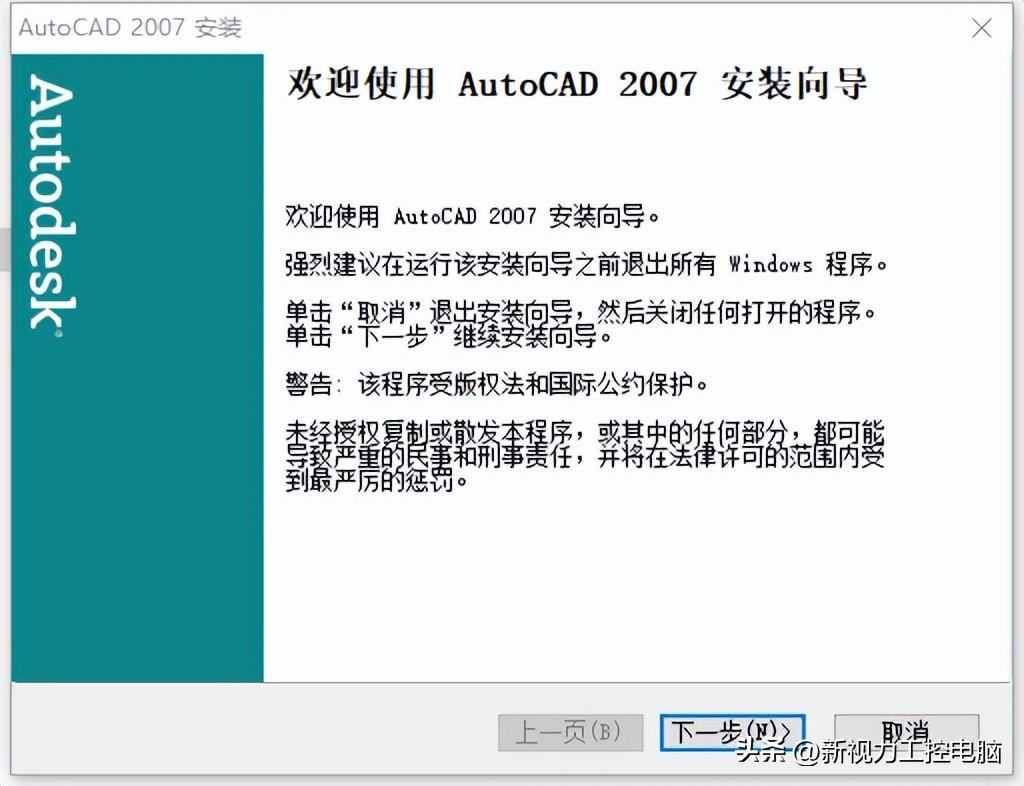
4、点击我接受。
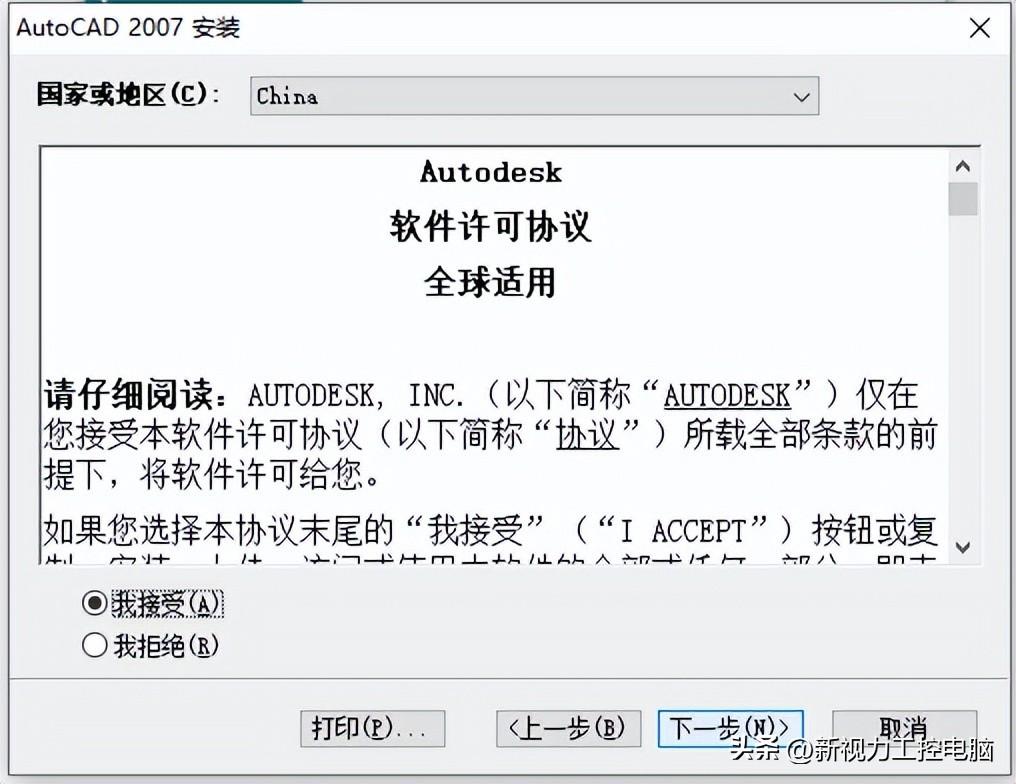
5、输入序列号:反复按数字0,前面3个0,后面8个0。点击下一步
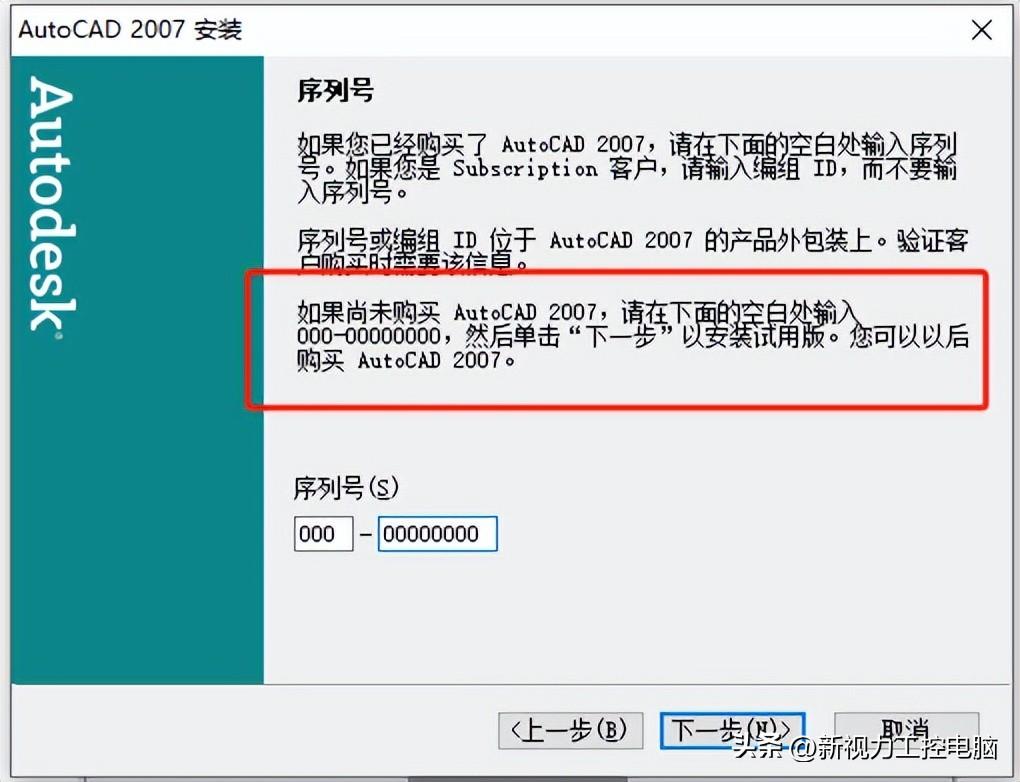
6、用户信息可以简单的填写,当然,你也可以根据你个人需求去填写。
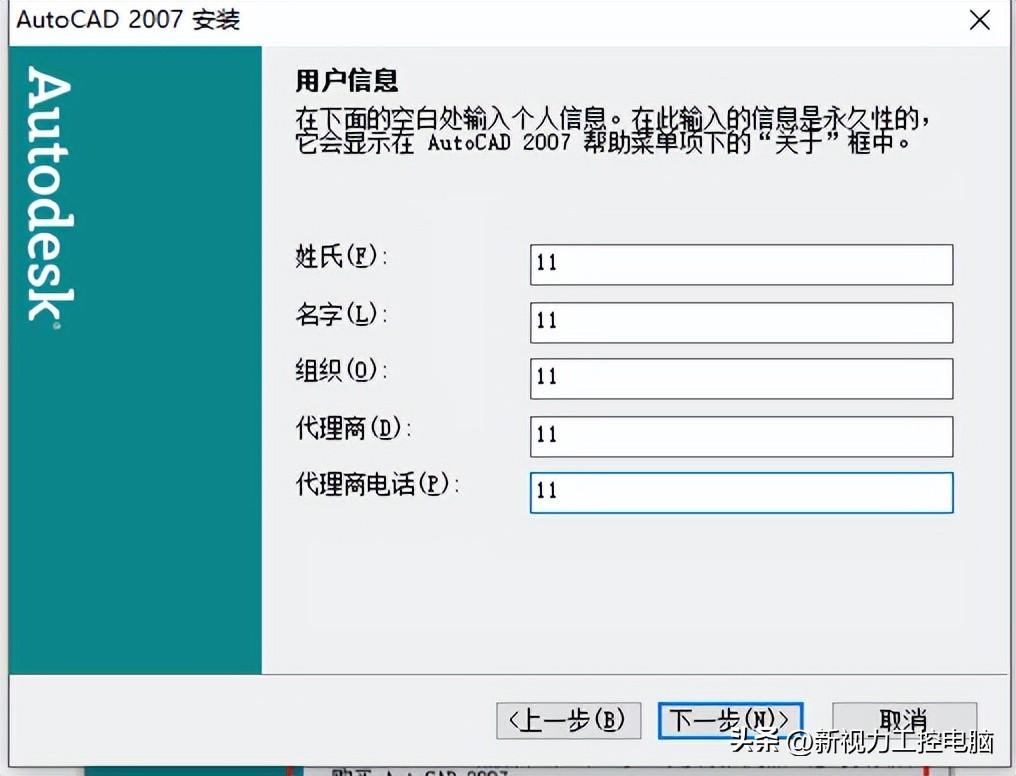
7、选择典型类型安装。
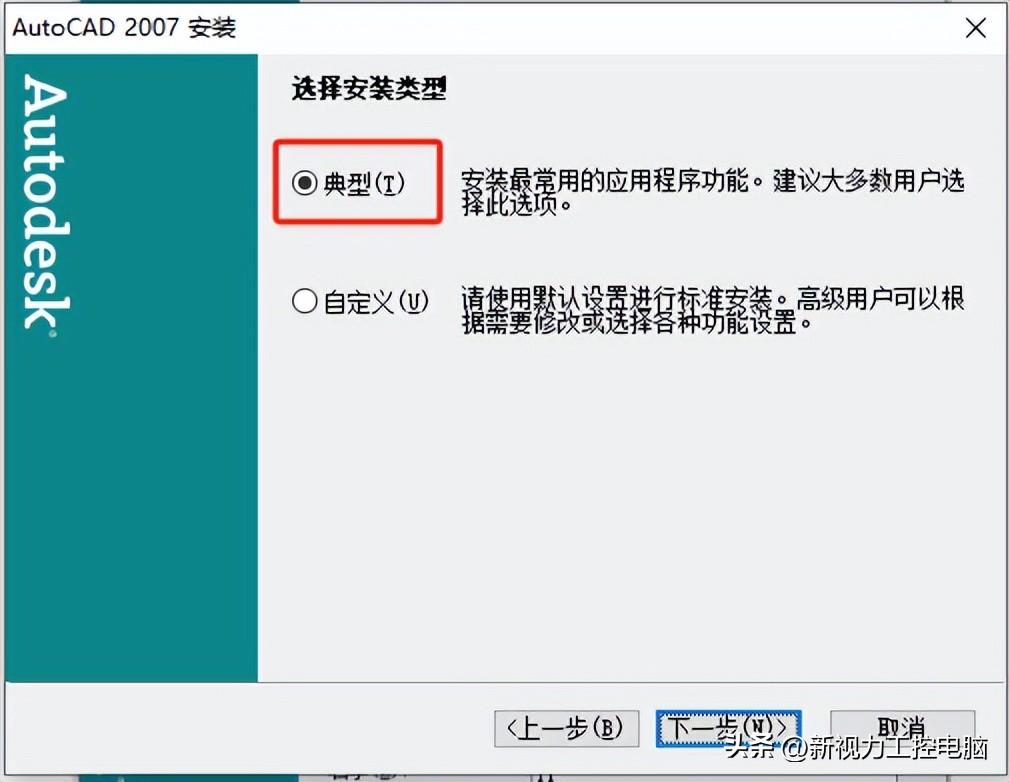
8、勾选要安装的工具,你觉得不需要的,可以不用勾选。下一步。
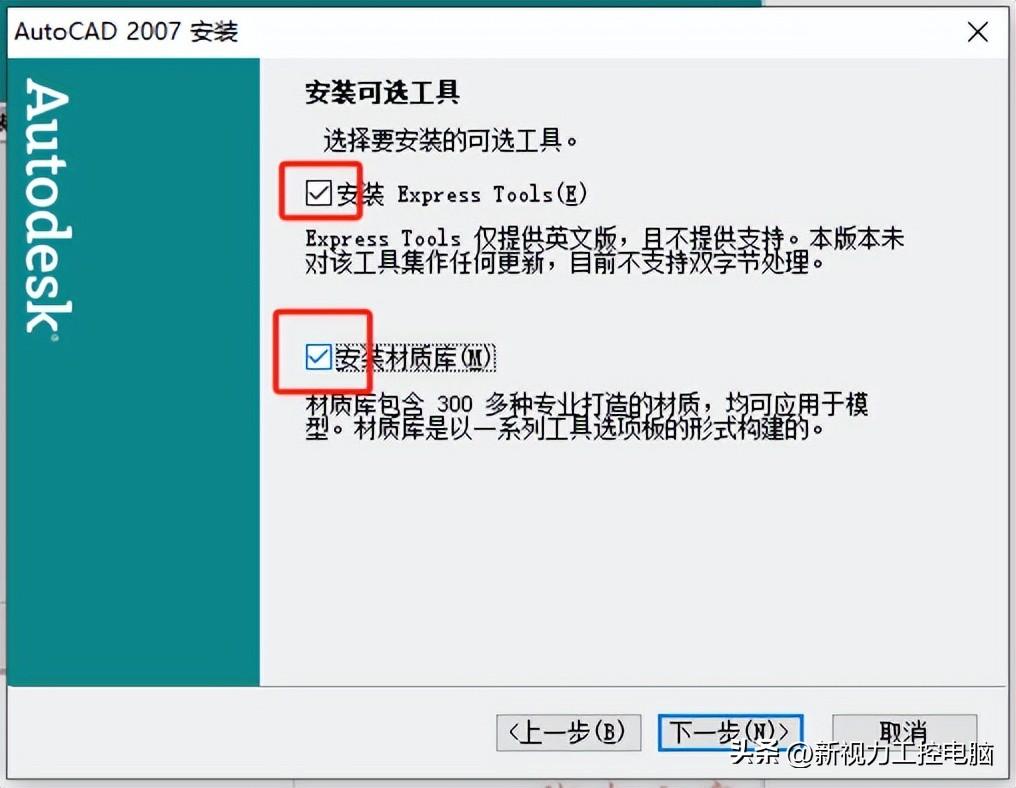
9、安装路径选择,建议是不要安装到C盘,建议是安装到D盘或是E盘,总之是空闲空间比较多的磁盘,可将鼠标移至D,切换键盘大写,输入磁盘如D、E,直接更改磁盘,后面文件名不需要更改。
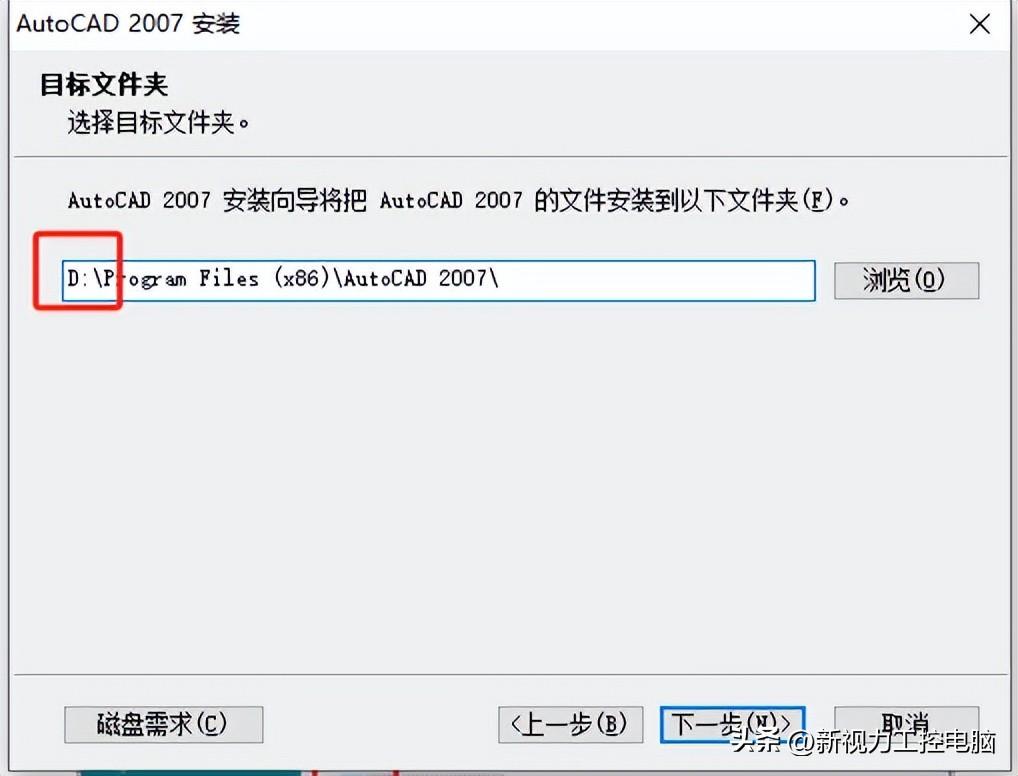
10、点击下一步。
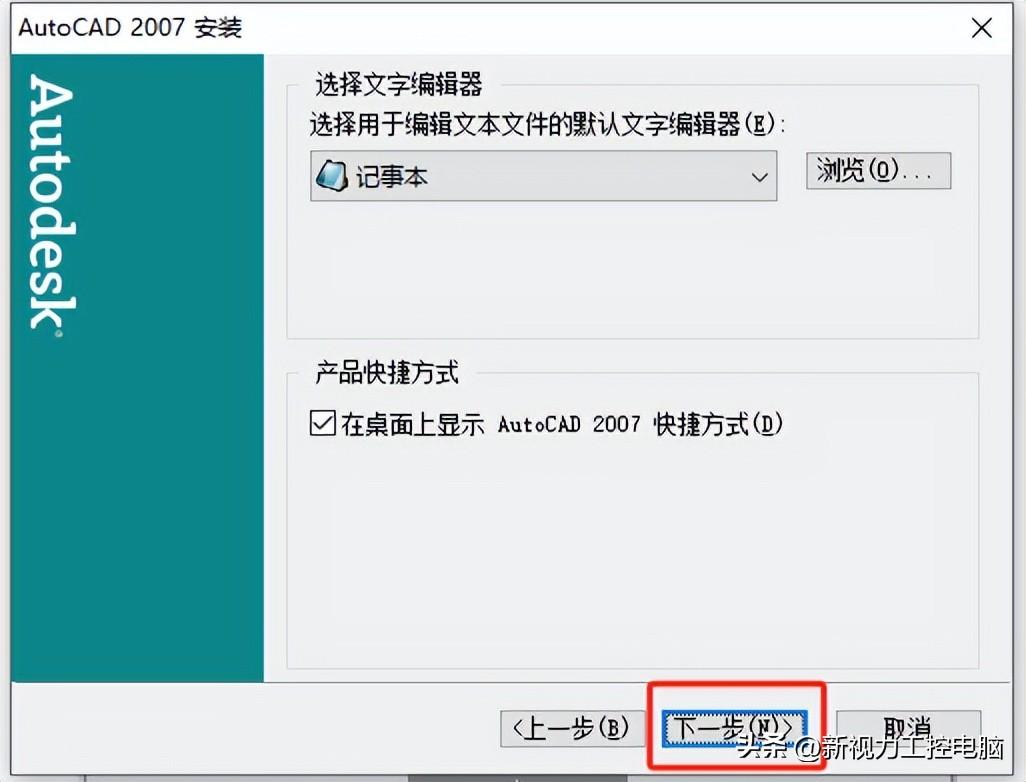
11、下一步。
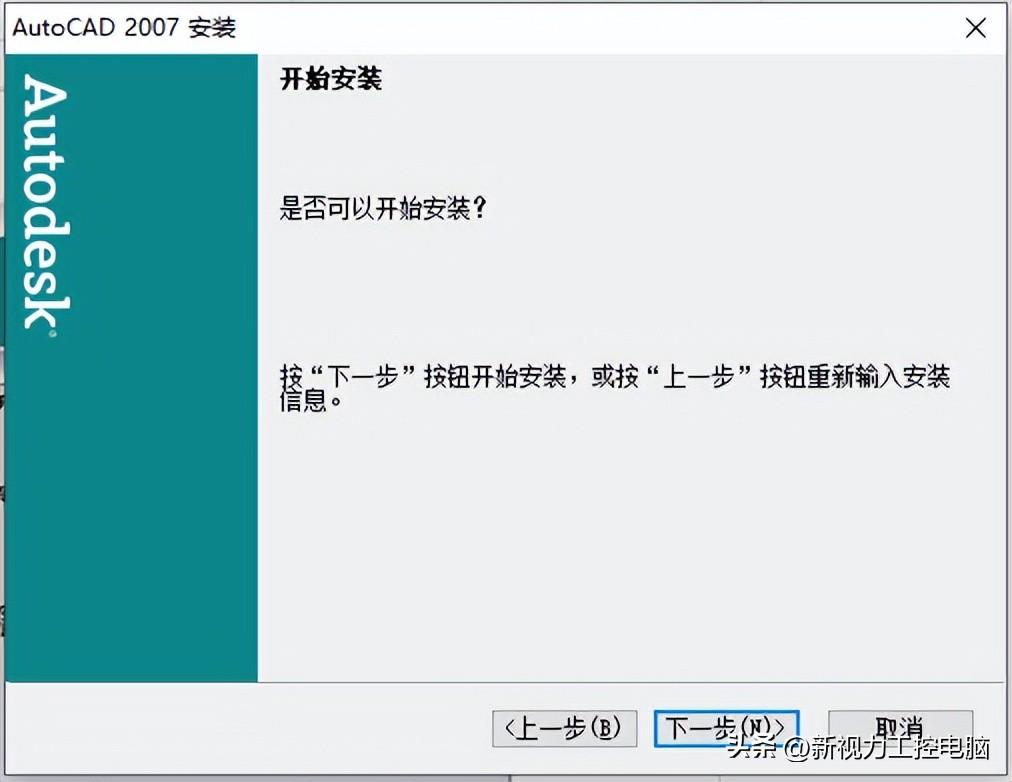
12、等待安装,自动安装中,不要去操作电脑,耐心等待。
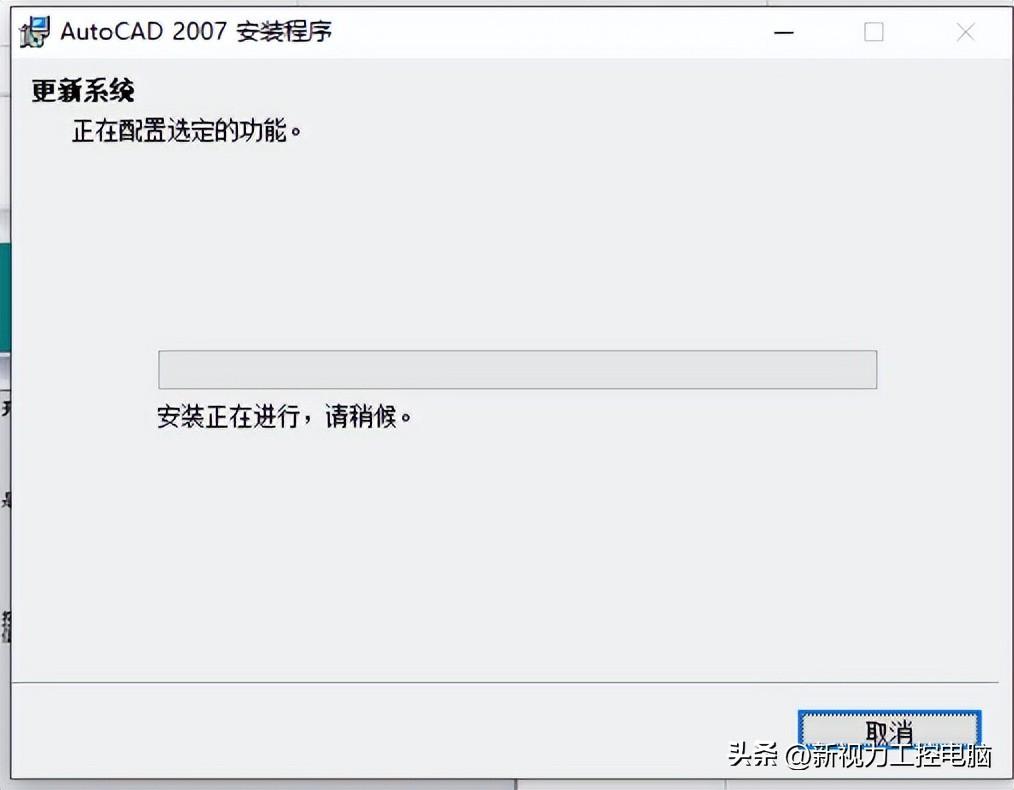
中间蓝色条为安装进度条,直到蓝色进度条充满。
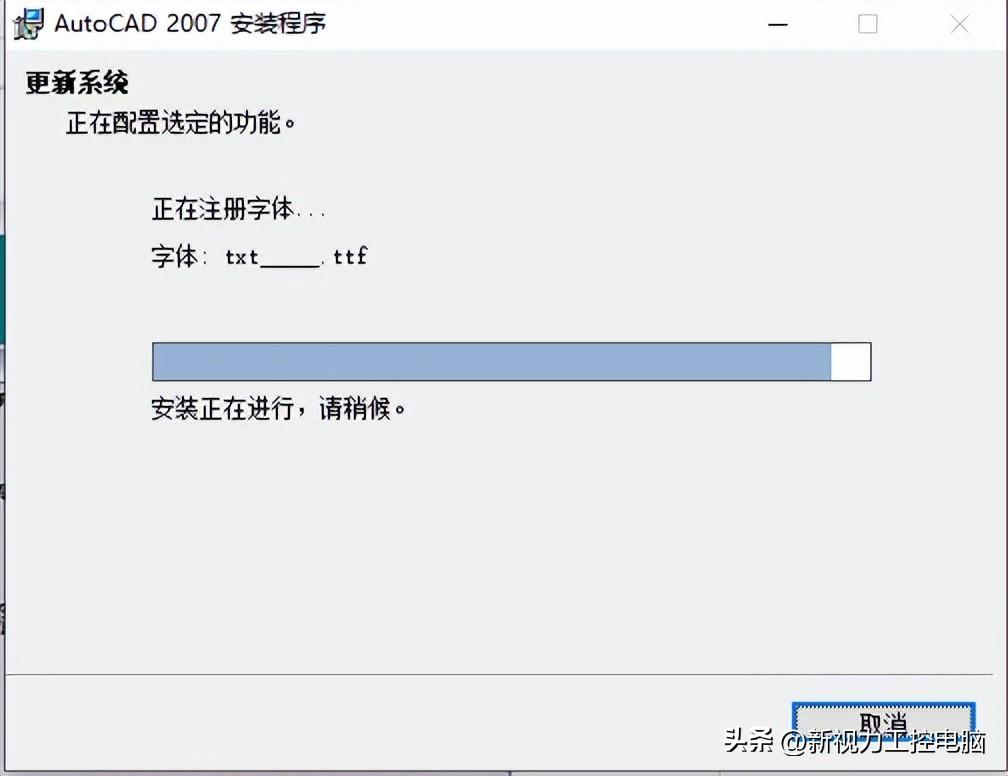
13、安装成功后弹出提醒。勾选去掉,点击完成,CAD2007软件安装完成,不过此时的软件是试用版,需要我们将它激活。
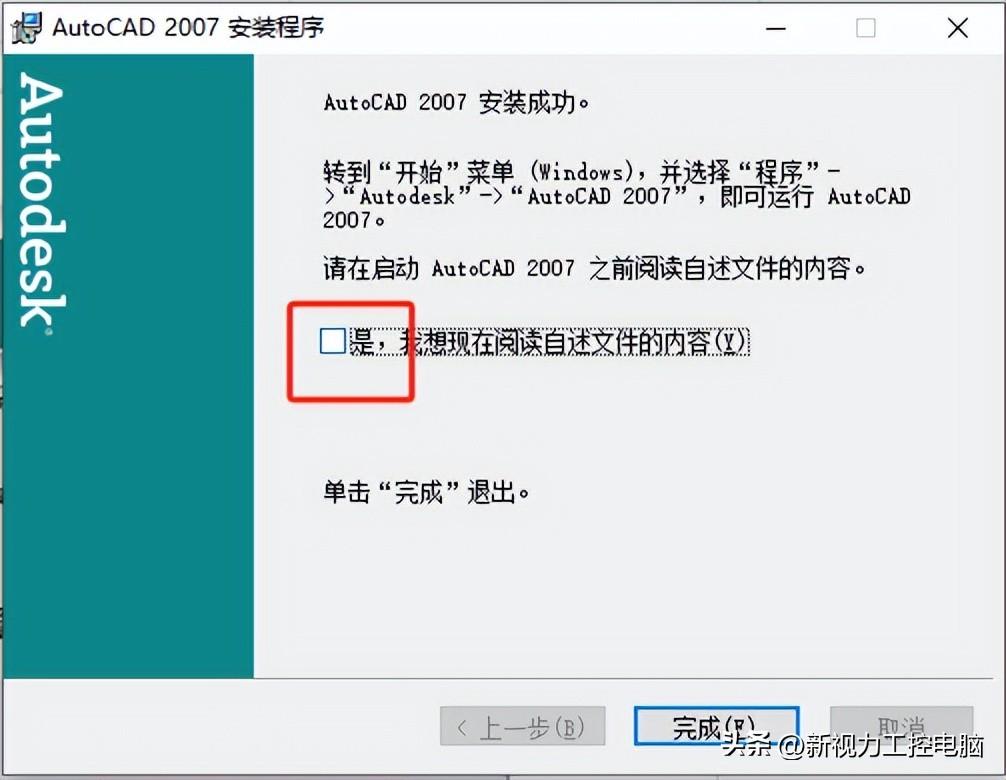
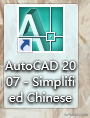
二、激活CAD2007
1、右键桌面图标CAD2007快捷方式,选择属性。
2、选择下方的打开文件所在的位置。
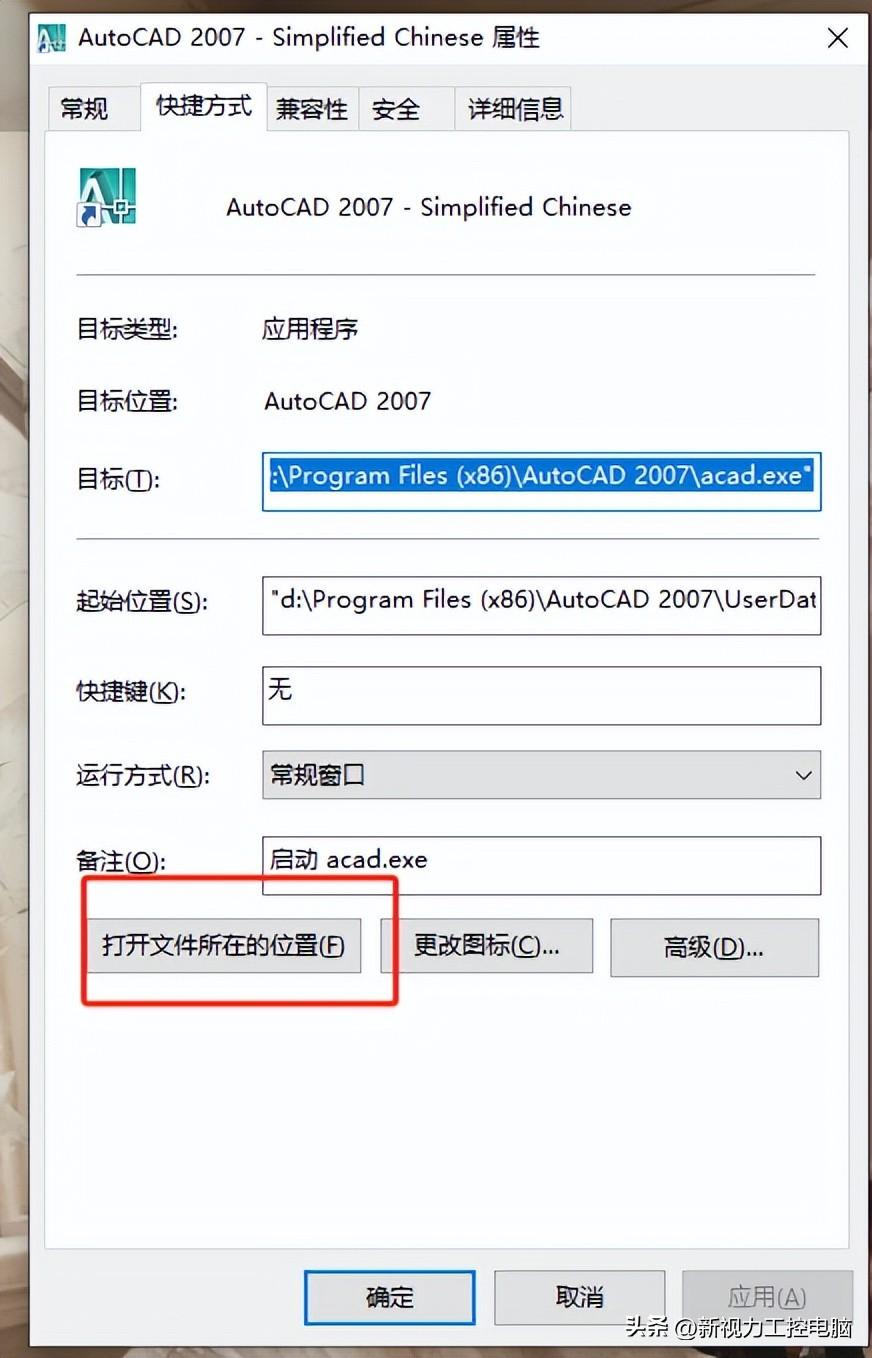
3、再找到前面的压缩包的破解文件夹。复制下方两个文件。
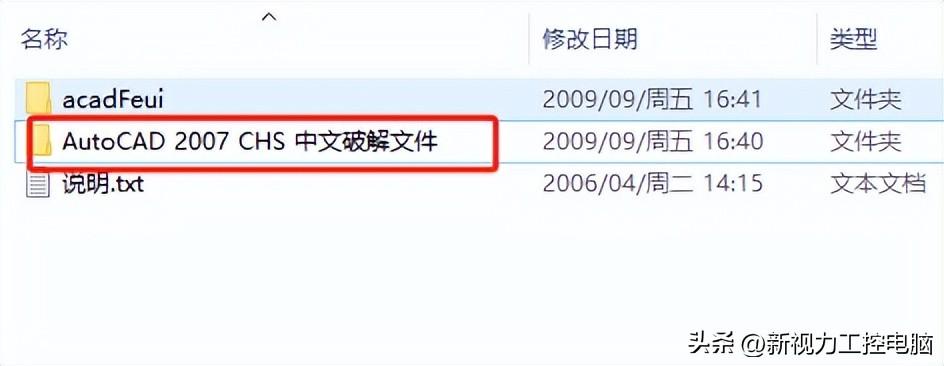
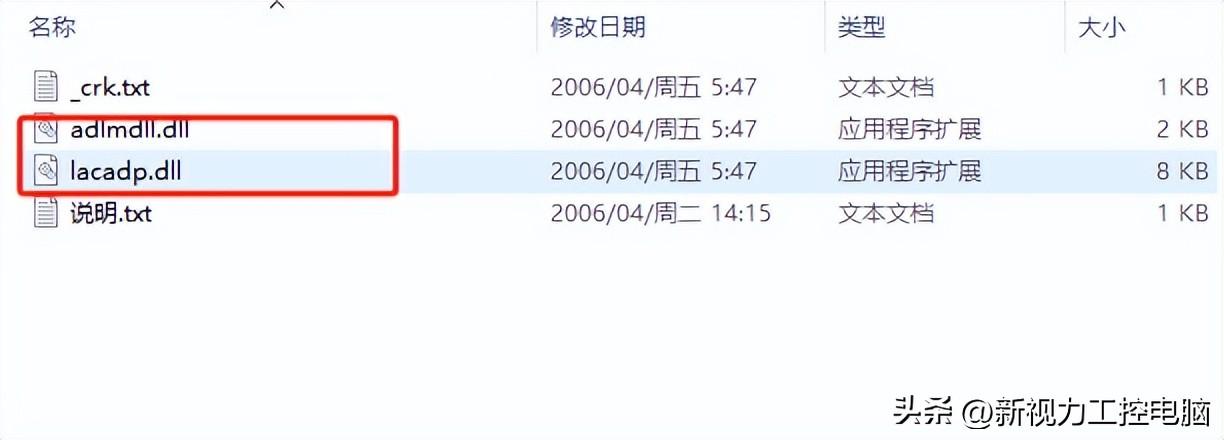
4、粘贴到我们刚才事先打开软件所在位置的文件夹,弹出提醒,单击替换目标中的文件。
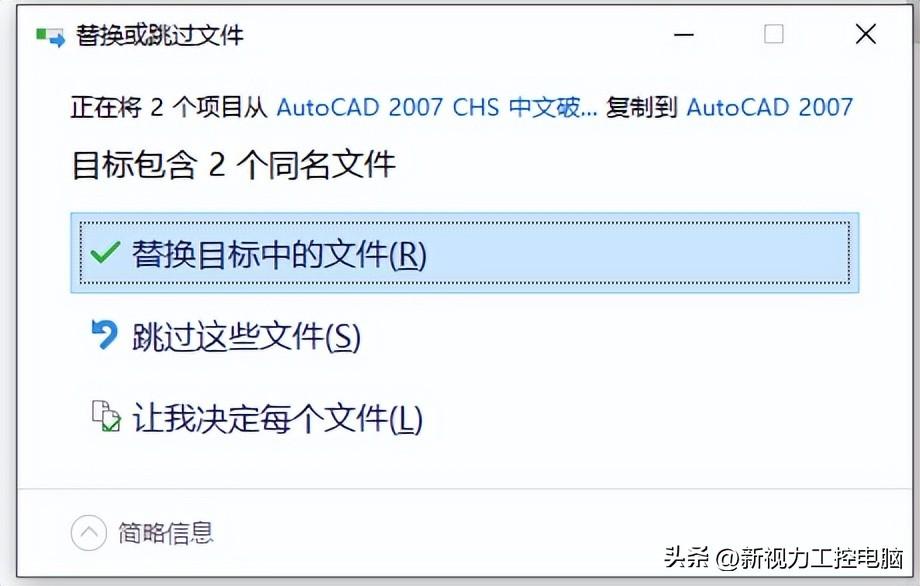
5、就这样,软件算激活成功。
6、验证是否激活成功,双击CAD2007软件。
7、弹出建议提醒,勾选左下角的不再显示此消息,再点击关闭。
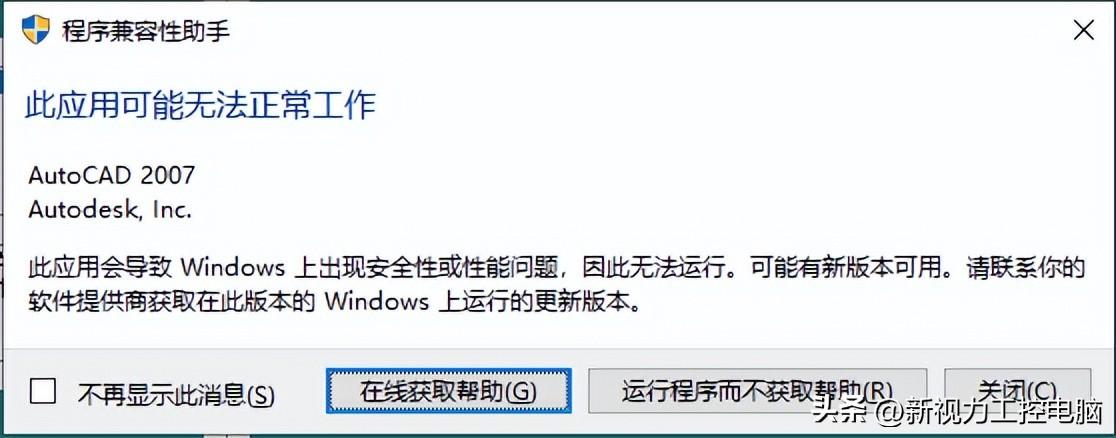
8、选择CAD经典,勾选左下角的不再显示此消息,点击确定。
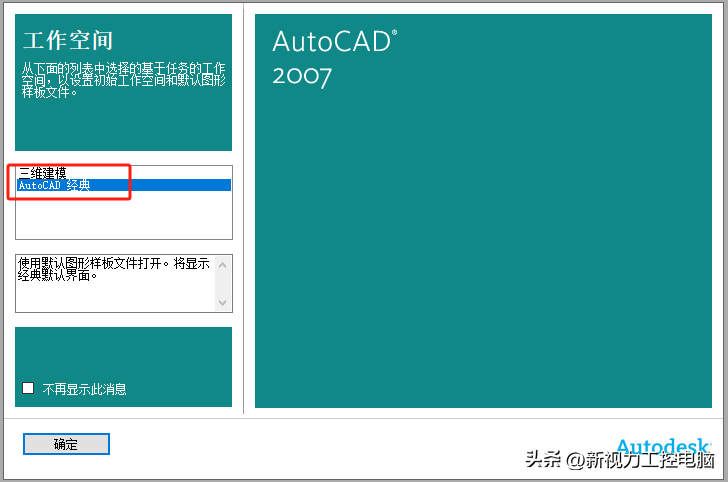
9、选择,不,不再显示此消息。
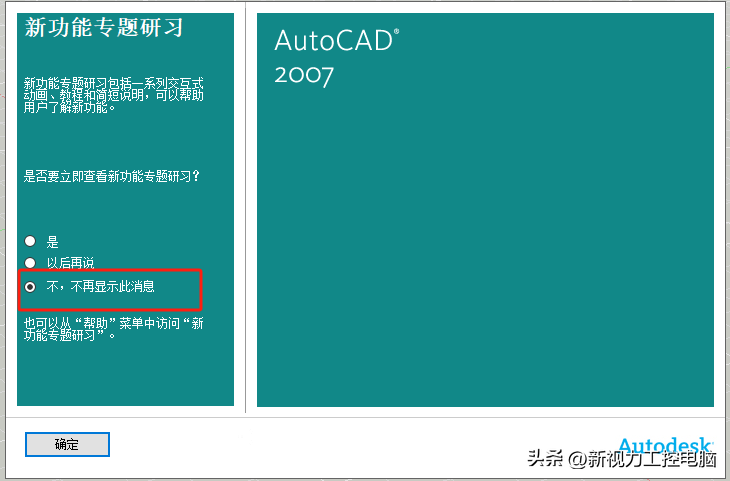
10、软件能正常运行,能正常操作,说明激活成功。